Trackr là gì?
Trackr là thiết bị theo dõi có kích hoạt Bluetooth nhỏ gọn, có thể cài vào móc chìa khóa hay cho vào ví và hoạt động cùng với điện thoại. Sản phẩm có khá nhiều lựa chọn, từ Trackr Bravo (giá $30) có một lỗ nhỏ để cài vào chìa khóa và một nút bấm phía trước hay Trackr Pixel ($25) một thiết bị nhỏ gọn có 9 màu dùng để dán vào ví, đồ đạc... cho tới Trackr Wallet ($30) với kích cỡ một chiếc thẻ tín dụng nhưng dày hơn...
Khi đã kết nối Trackr với điện thoại, bạn có thể mở ứng dụng Trackr để nó đổ chuông khi ở gần đồ bị mất. Bạn cũng có thể thấy đồ vật của mình vào lần cuối bạn thấy nó trên bản đồ. Khi chạm biểu tượng Speaker trên ứng dụng, Trackr sẽ đổ chuông, còn nếu mất điện thoại, bạn có thể nhấn nút trên thiết bị Trackr để điện thoại đổ chuông.
Nếu đồ bị mất không nằm trong vùng Bluetooth, ứng dụng điện thoại sẽ hiển thị địa điểm GPS gần nhất. Trackr cũng sử dụng Crowd Locate Network để tìm đồ ngay cả khi bạn không ở gần nó. Bất kì ai cài ứng dụng Trackr cũng có thể xác định vị trí của thiết bị khi họ ở gần và bản đồ sẽ được cập nhật. Ví dụ như bạn để quên ví ở quán bar, ai đó lấy và mang đi, vị trí của chiếc ví sẽ được cập nhật bất cứ khi nào nó tới gần người dùng Trackr khác.
Cách thiết lập Trackr
Sau khi cài ứng dụng Trackr cho iOS hoặc Android, hãy mở lên và chọn Add a New Device, sau đó tìm thiết bị của bạn trong danh sách hiện ra sau đó.
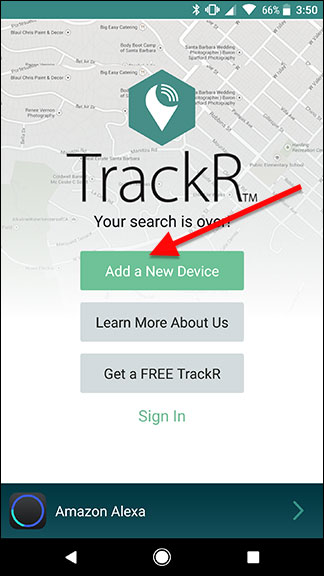
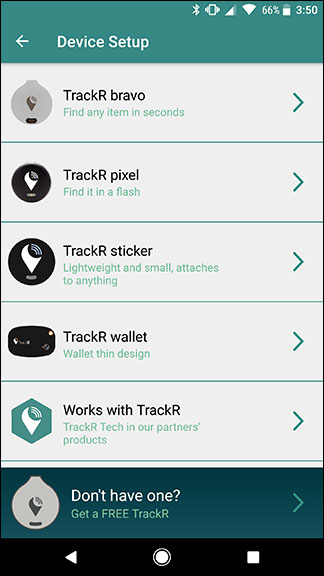
Chọn thêm thiết bị mới từ danh sách
Hãy đặt tên cho thiết bị, mô tả món đồ nó đi kèm, ví dụ như "chìa khóa" hay "ví" để dễ nhận biết. Khi ứng dụng yêu cầu, hãy nhấn nút phía trên thiết bị Trackr.

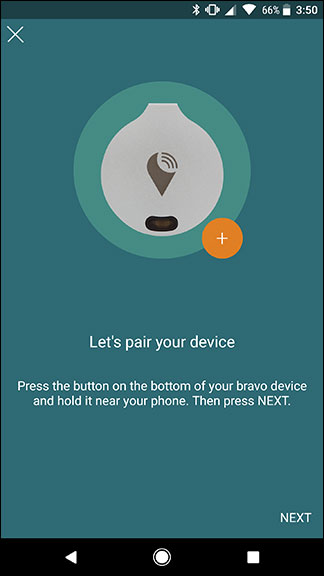
Đặt tên thiết bị và kết nối tới điện thoại
Khi đặt Trackr cạnh điện thoại, sẽ có đèn xanh nhấp nháy, hãy chọn Next để ghép điện thoại và Trackr. Khi hoàn thành, hãy chọn Next.



Hoàn thành quá trình kết nối
Sau khi chúng kết nối, Trackr sẽ kiểm tra để đảm bảo nó hoạt động. Đầu tiên là kiểm tra khoảng cách. Giữ Trackr cách điện thoại vài mét và chọn Test Range. Sau vài giây, ứng dụng sẽ cho biết chúng có thể cách nhau bao xa thì không bị ngắt kết nối. Khoảng cách này có thể bị ảnh hưởng bởi tường, thiết bị điện.

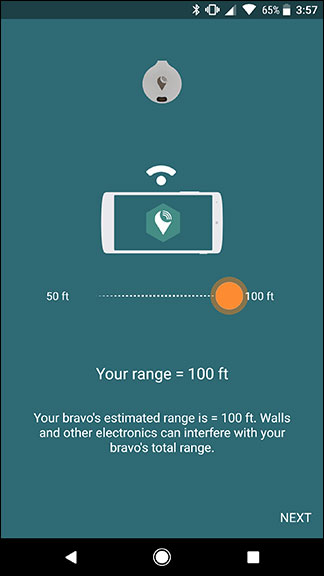
Kiểm tra khoảng cách kết nối
Sau đó ứng dụng kiểm tra độ lớn âm thanh. Hãy để Trackr xa điện thoại vài mét và chọn Ring Device. Trackr sẽ đổ chuông, đây là mức âm thanh mà thiết bị sẽ kêu khi cố xác định vị trí đồ vật. Nếu hoạt động bình thường, nó sẽ cho biết cường độ âm thanh.
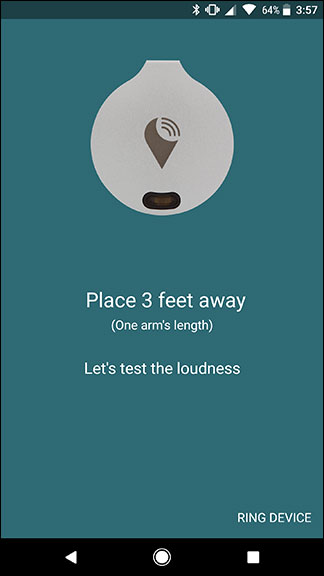

Kiểm tra âm lượng khi đổ chuông
Sau hai bài kiểm tra, bạn sẽ thấy báo cáo tương thích Compatibility Report. Chọn Done để tiếp tục. Cuối cùng Trackr sẽ yêu cầu đăng nhập hoặc tạo tài khoản Trackr. Bạn có thể dùng tài khoản này để xác định vị trí đồ từ thiết bị khác. Ngoài ra, nó cũng kết nối bạn tới Trackr Crowd Locate, cho phép người khác tìm giúp bạn khi đồ vật ở quá xa, đồng thời điện thoại của bạn cũng có thể tìm ra Trackr của người khác bị mất.

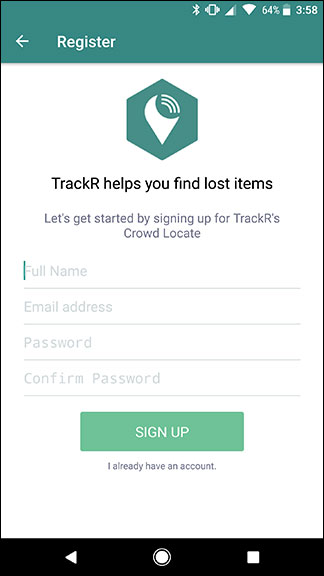
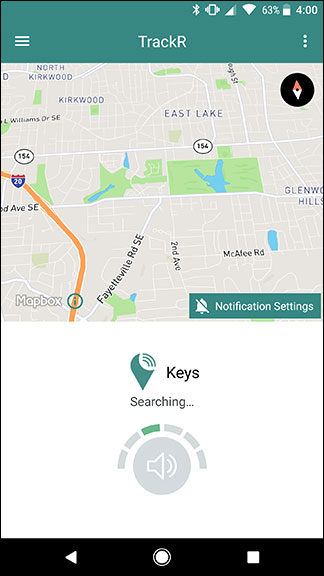
Dễ dàng tìm kiếm đồ vật bị mất với Trackr
Người dùng có thể lặp lại thao tác này trên nhiều thiết bị Trackr. Khi đã kết nối, bạn sẽ thấy nửa vòng tròn màu xanh nét rời ở bên dưới, cho biết bạn gần thiết bị bao nhiêu (nếu không nằm trong tầm khoảng cách, nó sẽ báo Searching...) và một biểu tượng Speaker. Dưới cùng màn hình, bạn sẽ thấy bản đồ hiển thị vị trí cuối cùng của Trackr. Biểu tượng Menu ở góc phải phía trên sẽ cho ra danh sách các thiết bị kết nối tới Trackr.
 Công nghệ
Công nghệ  AI
AI  Windows
Windows  iPhone
iPhone  Android
Android  Học IT
Học IT  Download
Download  Tiện ích
Tiện ích  Khoa học
Khoa học  Game
Game  Làng CN
Làng CN  Ứng dụng
Ứng dụng 









 Thương mại Điện tử
Thương mại Điện tử  Nhạc, phim, truyện online
Nhạc, phim, truyện online  Phần mềm học tập
Phần mềm học tập 









 Linux
Linux  Đồng hồ thông minh
Đồng hồ thông minh  macOS
macOS  Chụp ảnh - Quay phim
Chụp ảnh - Quay phim  Thủ thuật SEO
Thủ thuật SEO  Phần cứng
Phần cứng  Kiến thức cơ bản
Kiến thức cơ bản  Lập trình
Lập trình  Dịch vụ công trực tuyến
Dịch vụ công trực tuyến  Dịch vụ nhà mạng
Dịch vụ nhà mạng  Quiz công nghệ
Quiz công nghệ  Microsoft Word 2016
Microsoft Word 2016  Microsoft Word 2013
Microsoft Word 2013  Microsoft Word 2007
Microsoft Word 2007  Microsoft Excel 2019
Microsoft Excel 2019  Microsoft Excel 2016
Microsoft Excel 2016  Microsoft PowerPoint 2019
Microsoft PowerPoint 2019  Google Sheets
Google Sheets  Học Photoshop
Học Photoshop  Lập trình Scratch
Lập trình Scratch  Bootstrap
Bootstrap  Năng suất
Năng suất  Game - Trò chơi
Game - Trò chơi  Hệ thống
Hệ thống  Thiết kế & Đồ họa
Thiết kế & Đồ họa  Internet
Internet  Bảo mật, Antivirus
Bảo mật, Antivirus  Doanh nghiệp
Doanh nghiệp  Ảnh & Video
Ảnh & Video  Giải trí & Âm nhạc
Giải trí & Âm nhạc  Mạng xã hội
Mạng xã hội  Lập trình
Lập trình  Giáo dục - Học tập
Giáo dục - Học tập  Lối sống
Lối sống  Tài chính & Mua sắm
Tài chính & Mua sắm  AI Trí tuệ nhân tạo
AI Trí tuệ nhân tạo  ChatGPT
ChatGPT  Gemini
Gemini  Điện máy
Điện máy  Tivi
Tivi  Tủ lạnh
Tủ lạnh  Điều hòa
Điều hòa  Máy giặt
Máy giặt  Cuộc sống
Cuộc sống  TOP
TOP  Kỹ năng
Kỹ năng  Món ngon mỗi ngày
Món ngon mỗi ngày  Nuôi dạy con
Nuôi dạy con  Mẹo vặt
Mẹo vặt  Phim ảnh, Truyện
Phim ảnh, Truyện  Làm đẹp
Làm đẹp  DIY - Handmade
DIY - Handmade  Du lịch
Du lịch  Quà tặng
Quà tặng  Giải trí
Giải trí  Là gì?
Là gì?  Nhà đẹp
Nhà đẹp  Giáng sinh - Noel
Giáng sinh - Noel  Hướng dẫn
Hướng dẫn  Ô tô, Xe máy
Ô tô, Xe máy  Tấn công mạng
Tấn công mạng  Chuyện công nghệ
Chuyện công nghệ  Công nghệ mới
Công nghệ mới  Trí tuệ Thiên tài
Trí tuệ Thiên tài